
Clement Thomas
0
1778
160
O Vivo V9 (₹ 22.990) é o mais recente smartphone da gigante chinesa de smartphones Vivo e traz uma tonelada de novos recursos que não estavam presentes nos smartphones anteriores da Vivo. O smartphone parece absolutamente lindo e se sente muito bem na mão. Não posso te culpar se você já comprou este telefone apenas pela aparência. Se você gostou, vai adorar este artigo, pois mostraremos os 15 principais recursos, dicas e truques do Vivo V9 que ajudarão você a tirar o máximo proveito do seu smartphone. Portanto, retire o seu Vivo V9 e comece a aprender a usar esses dispositivos Vivo V9:
Recursos, dicas e truques do Vivo V9
Como analisamos uma longa lista de dicas e truques do Vivo V9, dividi o artigo em várias seções para ajudá-lo a acessar os recursos que deseja usar:
Recursos da interface do usuário do Vivo V9
1. iPhone X como gestos de navegação
Qualquer pessoa que tenha visto o Vivo V9 saberá que o smartphone é fortemente inspirado pelo iPhone X. Ele possui um entalhe na frente e um posicionamento vertical da câmera na parte de trás, semelhante ao design do iPhone X. Se você deseja O Vivo V9 para funcionar como o iPhone X e não apenas se parecer com ele, é possível ativar a navegação por gestos, que substituirá os botões de navegação do Android por uma nova interface de gestos do iPhone X. Para ativar a navegação por gestos, vá para Configurações -> Navegação no sistema -> Gestos de navegação e ative-o.
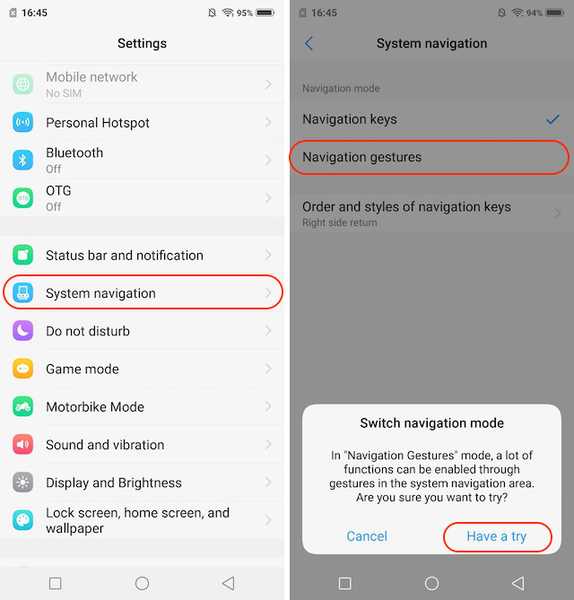
Depois de fazer isso, o Vivo V9 lhe dará uma demonstração de como você pode usar os gestos de navegação. Passe pela demonstração e os gestos de navegação serão ativados para você. Agora, você verá que três novas barras substituíram as teclas de navegação do Android. Você pode deslize a barra esquerda para abrir o centro de controle, deslize a barra do meio para voltar para casa, deslize a barra da direita para voltar uma página, e deslize e segure a barra do meio para abrir o menu do aplicativo Recentes.
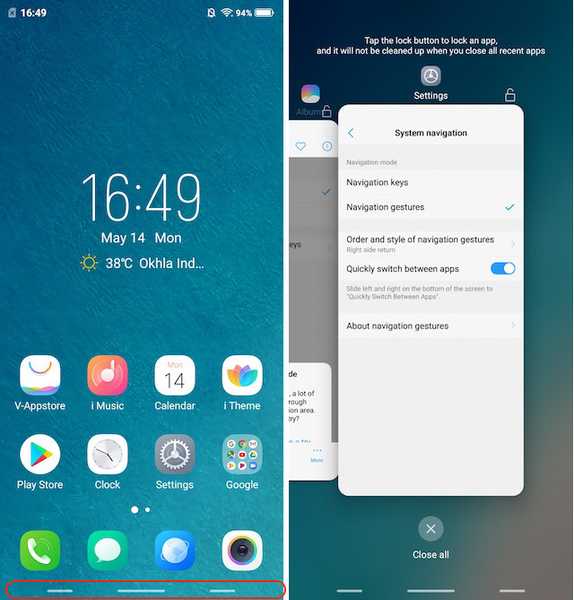
2. Zoom com inclinação
Uma das características únicas do Vivo V9 é que o smartphone permite ampliar imagens com apenas um dedo. No entanto, o recurso não está ativado por padrão e você precisará habilitá-lo manualmente para usá-lo. Para ativar esse recurso, vá para Configurações -> Smart Motion -> Inclinar para ampliar as imagens e habilitá-lo.
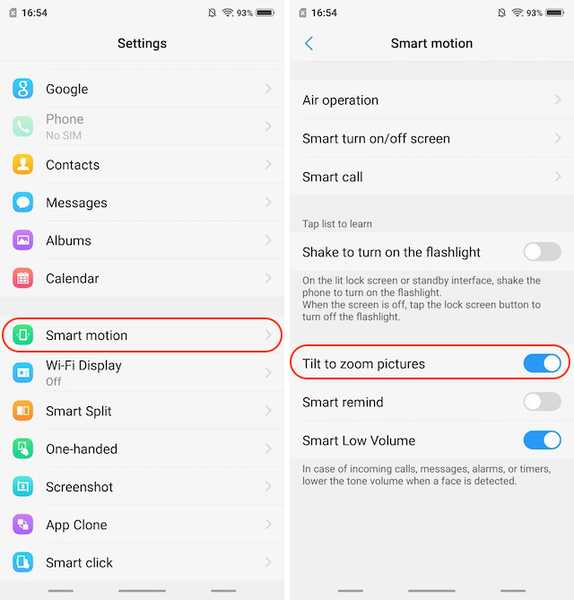
Depois de ativar esta opção, você pode aumentar e diminuir o zoom de qualquer foto, basta colocar um dedo na imagem e inclinar o smartphone para frente e para trás. Quando você inclina o telefone em sua direção, ele amplia as imagens e vice-versa. É um ótimo recurso para usuários que gostam de usar seus smartphones com uma mão na maioria das vezes.
3. Chaves Mapeadas Personalizadas
Meu novo recurso favorito do Vivo V9 é o que me permite mapear as chaves do smartphone para diferentes ações, por exemplo, iniciar um aplicativo. Para mapear de maneira personalizada suas teclas do Vivo V9, vá para Configurações -> Clique inteligente e escolha o aplicativo que deseja iniciar quando você pressiona a tecla. Atualmente, apenas o botão de redução de volume pode ser mapeado. Lembre-se disso.
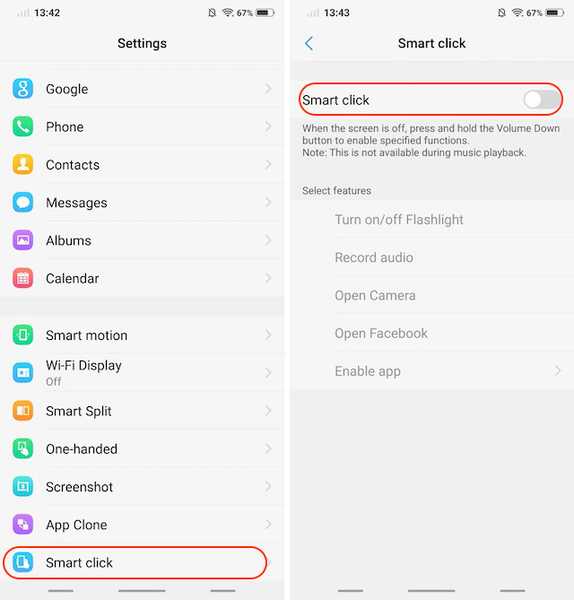
Se você quiser escolher um aplicativo que não seja um dos aplicativos do sistema fornecidos por padrão, poderá toque na opção "Ativar aplicativo" e escolha o aplicativo que deseja iniciar. A última coisa a lembrar aqui é o fato de que esse recurso só funciona na tela de bloqueio e também quando nenhuma mídia está sendo reproduzida no telefone.

4. Levante para acordar
O último truque da interface do usuário que quero lhe mostrar é o recurso "Levantar para acordar", que ativa o seu Vivo V9 sempre que você levanta o telefone. O recurso funciona em conjunto com o novo recurso de desbloqueio facial no Vivo V9 e desbloqueia o dispositivo sem que você precise fazer nada. Esse é outro recurso que foi retirado diretamente do iPhone X.
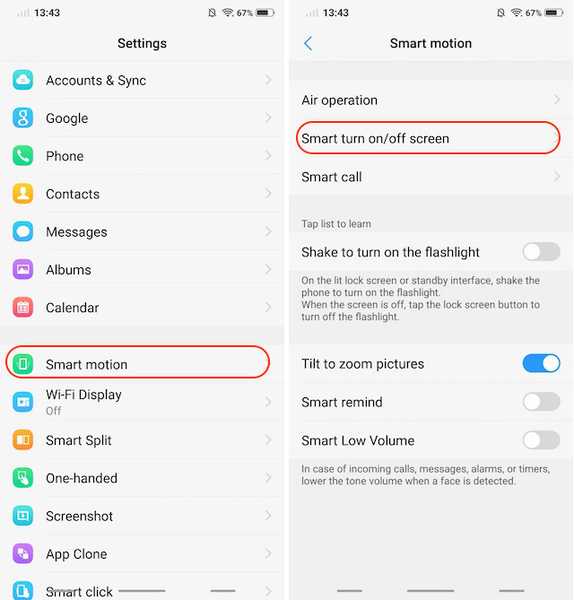 Para ativar o recurso Aumentar para ativar, vá para Configurações -> Movimento inteligente -> Tela liga / desliga inteligente e ative a opção "Levantar para acordar".
Para ativar o recurso Aumentar para ativar, vá para Configurações -> Movimento inteligente -> Tela liga / desliga inteligente e ative a opção "Levantar para acordar".
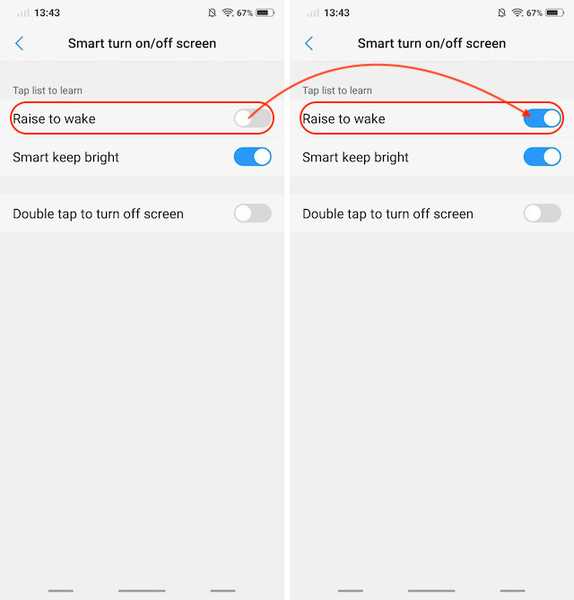
Truques de chamada do Vivo V9
1. Gravação de chamadas personalizada
A gravação de chamadas é um recurso que muitas empresas como OnePlus e Xiaomi incluem em seus smartphones. O recurso é realmente útil e se trata do Vivo V9, juntamente com alguns poderes extras. Não apenas você pode ativar a gravação de chamadas para todas as chamadas ou para números que não são salvos no seu Vivo V9, você também pode especificar os contatos para os quais deseja gravar chamadas.
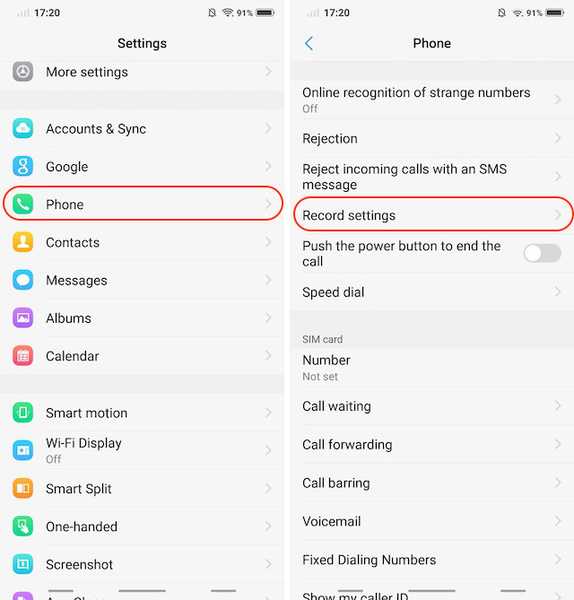
Esse é um recurso muito útil para mim, pois gosto de gravar chamadas que tenho com meus colegas para não perder nenhum ponto de nossa discussão. No entanto, não registro chamadas de amigos e familiares, pois não quero encher o armazenamento do meu telefone. O Vivo V9 me ajuda a fazer isso selecionando os contatos personalizados para os quais quero gravar minhas chamadas. Para usar esse recurso, vá para Configurações -> Telefone -> Configurações de gravação e toque em "Gravar chamadas personalizadas automaticamente". Agora toque no botão Personalizado e escolha os números para os quais deseja gravar as chamadas..
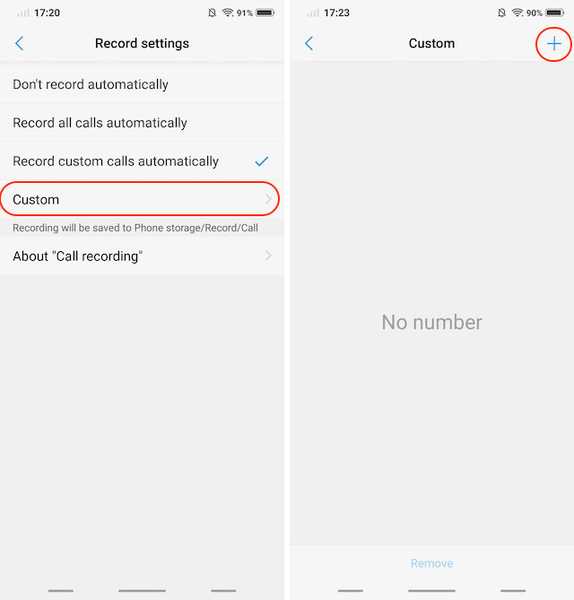
2. Alternância inteligente de baixo volume
Outro recurso que vem com o Vivo V9 que eu amo é o "Volume baixo inteligente", que diminui automaticamente o volume do toque assim que você levanta o telefone e detecta seu rosto. Isso é realmente útil em situações em que você decide se atende ou não. Para habilitar esse recurso, vá para Configurações -> Movimento inteligente -> Volume baixo inteligente e ative-o.
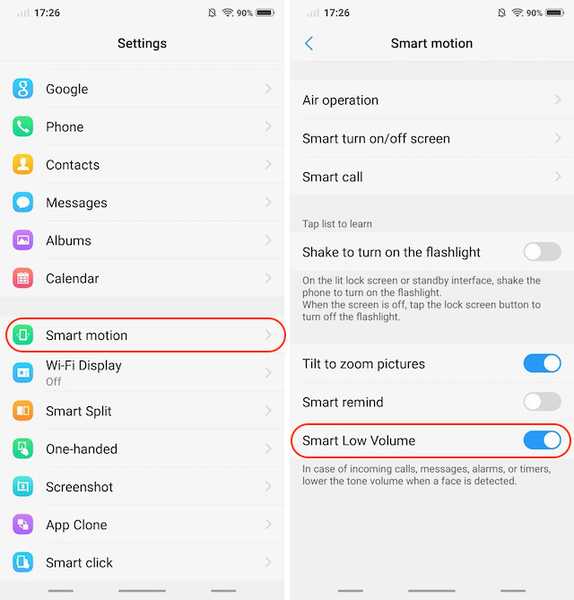
3. Identificador de número de telefone embutido
Se você costuma receber várias chamadas telefônicas de números desconhecidos, esse recurso será muito útil. O Vivo V9 vem com um identificador de número de telefone embutido que funciona exatamente como o Truecaller e identifica a identidade do chamador.
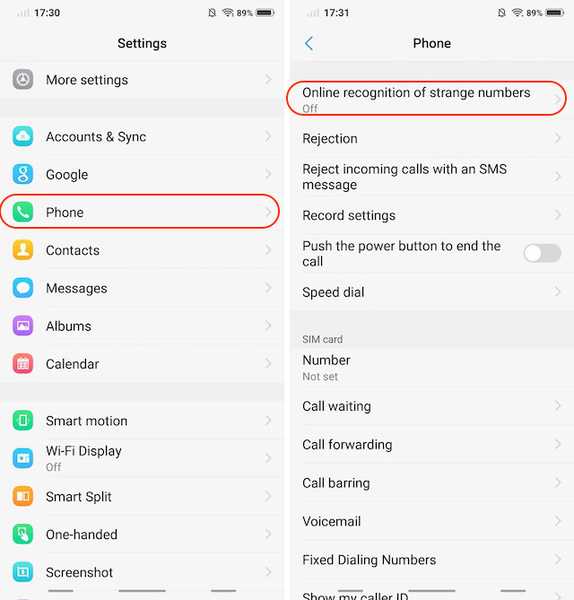
Para habilitá-lo, vá para Configurações -> Telefone -> Reconhecimento on-line de número estranho e ative-o.
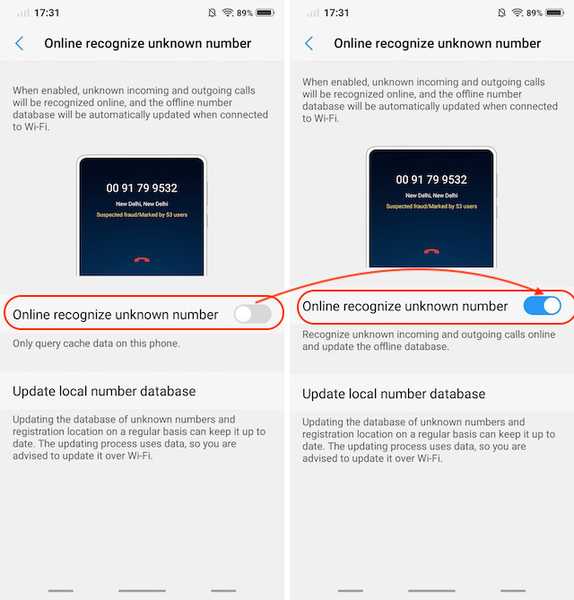
Recursos e truques da câmera Vivo V9
1. Fotos ao vivo
Os telefones da Vivo são popularmente conhecidos como telefones com câmera, pois tiram ótimas fotos. Isso não é apenas por causa do hardware da câmera que a Vivo usa, mas também do software. O aplicativo de câmera da Vivo é ótimo e traz vários recursos que não são encontrados na maioria dos smartphones. Um desses recursos é a Foto ao vivo, que permite aos usuários gravar pequenos vídeos que podem revelar ao tocar e segurar a foto. Esse também é um dos recursos que a Vivo emprestou do iPhone. Para usar a foto ao vivo, inicie o aplicativo da câmera e toque no ícone Foto ao vivo (marcado na imagem abaixo).
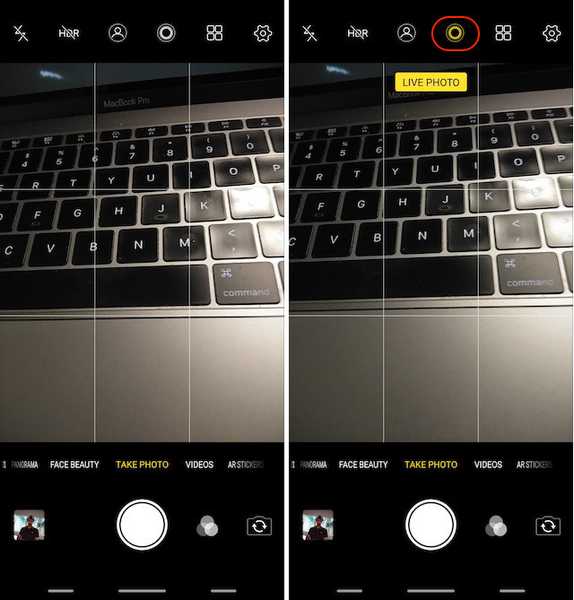
2. Controle por voz sua câmera
Uma das melhores características da câmera Vivo V9 é a capacidade de controlá-la usando apenas sua voz. O recurso é realmente útil quando você está em situações em que não pode pressionar fisicamente o botão do obturador. Para habilitar esse recurso, primeiro, inicie o aplicativo da câmera e clique no ícone de configurações no canto superior direito. Aqui, na terceira linha do topo, toque em "Voz". Agora, você pode apenas dizer "Cheese" e a câmera capturará a foto automaticamente para você.
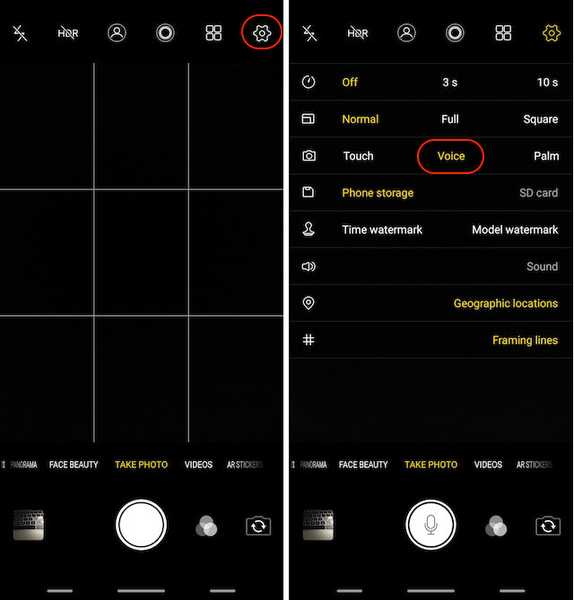
3. Modo Retrato
Uma característica que as câmeras do iPhone tornaram realmente populares foram as fotos de retrato. Desde o início do modo retrato no iPhone 7 Plus, a maioria dos fabricantes de Android começou a incluir o modo retrato em seus smartphones e o Vivo V9 não é diferente. O que é diferente é o fato de que O Vivo V9 pode tirar fotos em retrato das câmeras traseira e frontal. Para tirar fotos em retrato usando a câmera, basta tocar nos ícones do modo retrato antes de tirar as fotos..

4. Adesivos AR
O Vivo V9 também traz o recurso AR Stickers, que se tornou muito popular nos últimos meses. Para acessar os adesivos AR, deslize o visor da câmera da direita para a esquerda até ver o modo "AR Stickers". Para alterar os adesivos RA, primeiro toque no ícone de sorriso e selecione os que você deseja usar. Lembre-se de que os adesivos serão baixados antes que você possa usá-los; portanto, se você não estiver em um plano de dados móvel, faça o download dos adesivos apenas quando estiver conectado ao WiFi.
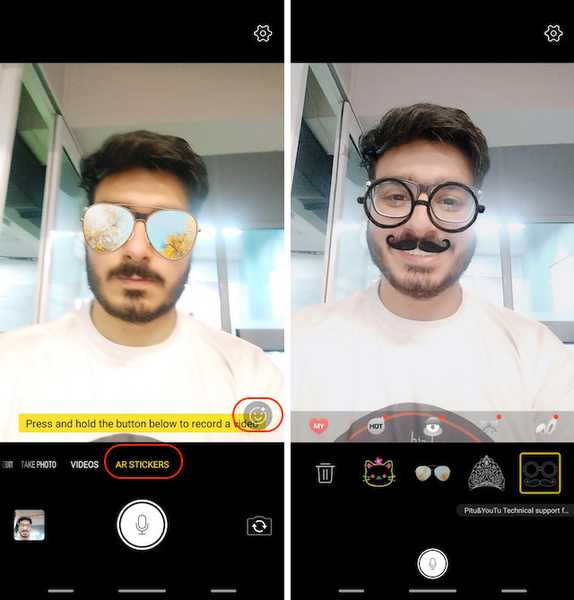
Outros truques do Vivo V9
1. Desbloqueio facial e bloqueio de aplicativo
Como você deve saber, o Vivo V9 também traz o novo recurso de desbloqueio facial, que permite aos usuários desbloquear seu smartphone apenas com o rosto. No entanto, você sabia que também pode proteger seus aplicativos com senha usando os dados de desbloqueio do rosto? Bem, você pode, e para configurar isso, primeiro você terá que configurar o desbloqueio facial. Para fazer isso, vá para Configurações -> Rosto e senha da impressão digital -> Rosto.
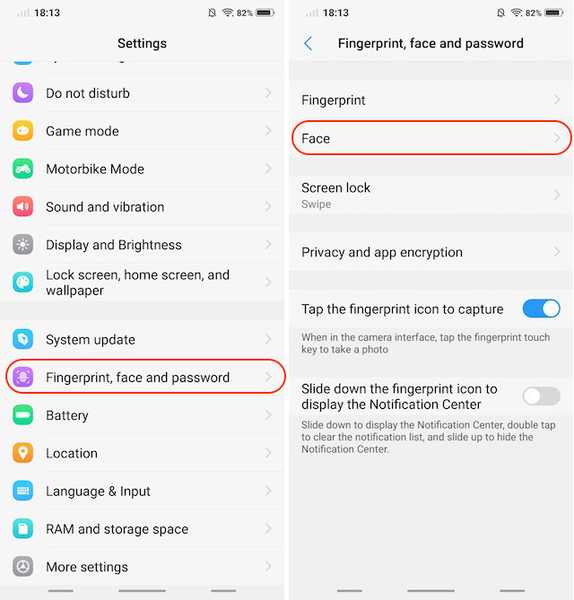
Aqui, toque em "Adicionar dados de rosto" e siga as instruções para adicionar seu rosto ao telefone. Lembre-se de que o desbloqueio do Vivo V9 Face não é tão seguro quanto o FaceID do iPhone X, portanto não será usado em coisas como pagamento e serviços bancários. Dito isto, o Vivo V9 permite que você use o recurso de desbloqueio facial para proteger seus aplicativos.
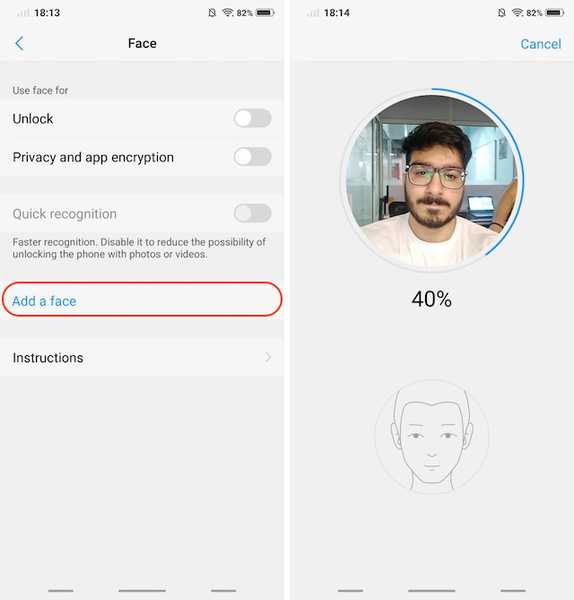
Para bloquear um aplicativo usando o recurso Desbloqueio facial, toque na opção "Privacidade e criptografia de aplicativo" no menu Impressão digital, face e senha. Se você já adicionou os "Dados do rosto", ele oferece a opção de "Ativar autenticação facial". Toque no botão "on" para ativá-lo.
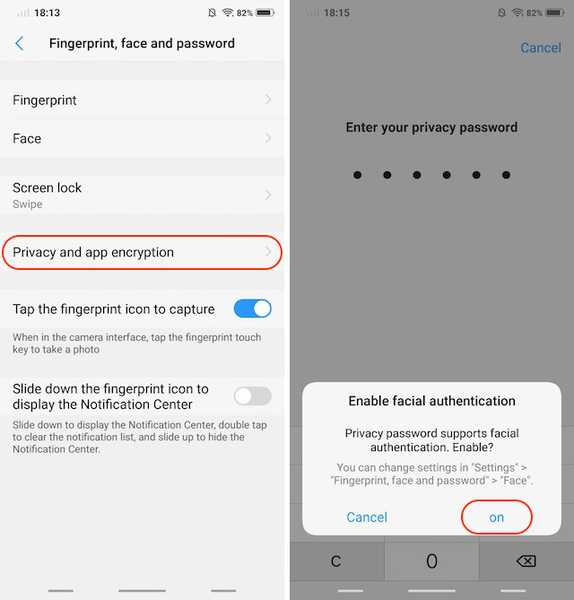
2. Desfoque aplicativos específicos em 'Aplicativos recentes'
O menu do aplicativo Recentes mostra mini-visualizações dos aplicativos que você usou recentemente. Se alguém é atrevido o suficiente, ele pode extrair suas informações particulares no menu de aplicativos Recentes. agradecidamente, O Vivo V9 traz um recurso que pode desfocar os cartões no menu de aplicativos recentes para impedir que ocorra o roubo de dados.
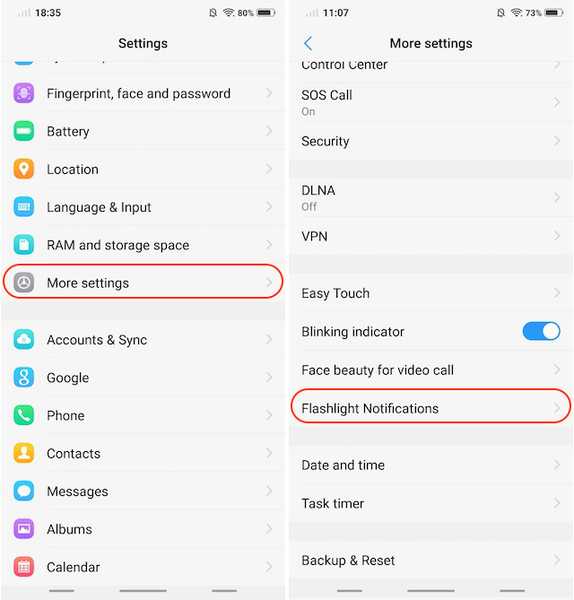
Para habilitar esse recurso, vá para Configurações -> Mais configurações -> Aplicativos recentes e ative a opção "Desfocar exibição". Depois de fazer isso, você pode selecionar os aplicativos que deseja desfocar no menu Recentes para proteger seus dados.
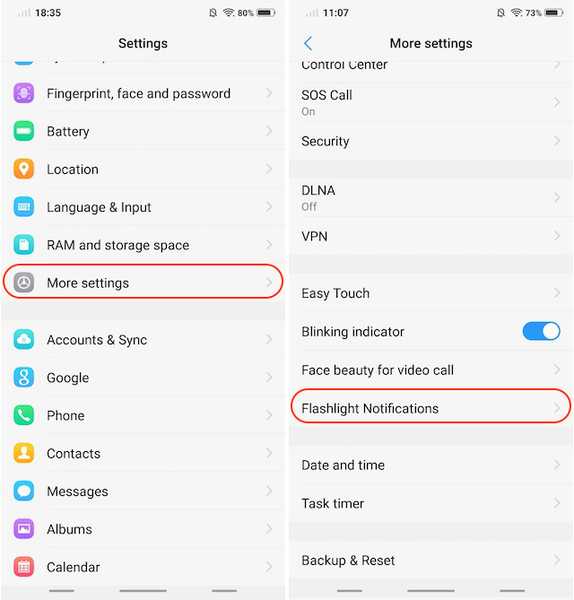
3. Notificações da lanterna
Outro recurso que pode ser útil é o Flashlight Notifications, que como o próprio nome sugere, acende a lanterna sempre que você recebe notificações. Esse recurso salvará você em momentos em que você não deseja perder nenhuma notificação.
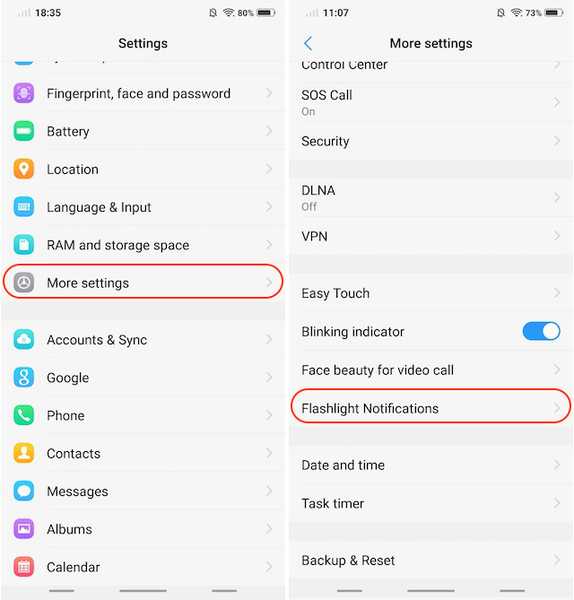
Para habilitar esse recurso, vá para Configurações -> Mais configurações -> Notificações da lanterna e ative-a.
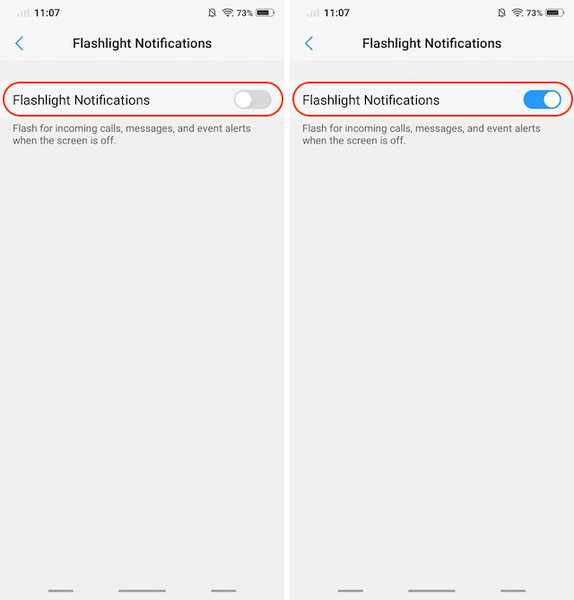
4. Tela dividida dedicada para mensagens
Um dos recursos mais legais que o Vivo V9 traz para a mesa é o modo de tela dividida dedicada para mensagens. O recurso basicamente permite transformar perfeitamente um aplicativo em tela cheia no modo de tela dividida sempre que você receber uma mensagem e toque na notificação.
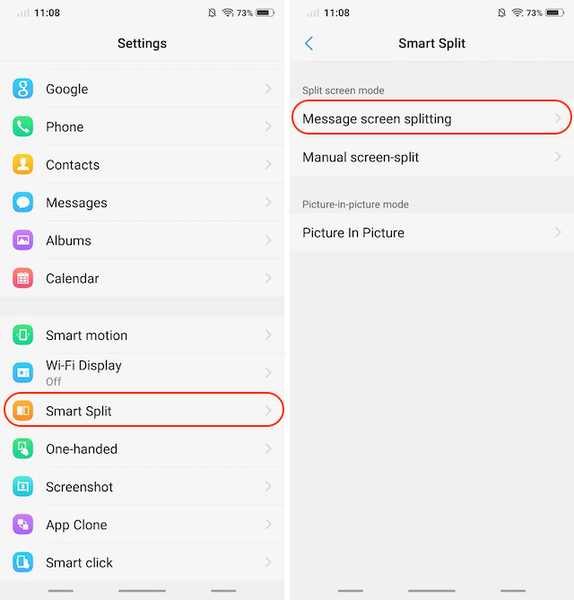
O que basicamente acontece é que você recebe a notificação em um balão flutuante (pense no Facebook Messenger) e tocar no balão abrirá o aplicativo de mensagens no modo de tela dividida com o aplicativo em que você já está. Para habilitar esse recurso, vá para Configurações -> Divisão Inteligente -> Tela de mensagem dividida e ativada. Aqui, você também pode selecionar os aplicativos para os quais deseja ativar o modo de tela dividida inteligente.
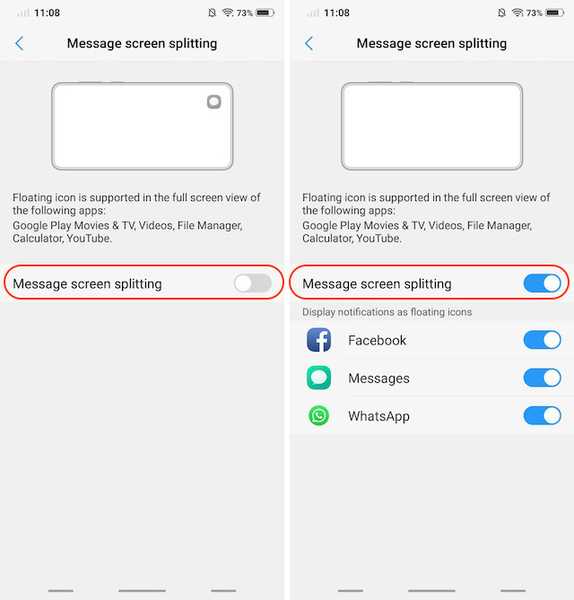
VEJA TAMBÉM: Vivo X21 UD com scanner de impressão digital subexibido para ser lançado na Índia em 29 de maio
Use seu Vivo V9 como um profissional com esses truques impressionantes
Espero que você tenha achado essas dicas e truques úteis e aprendido algo novo. O Vivo V9 vem com muitos recursos ocultos e esses são apenas alguns dos mais importantes. Se você gosta deste artigo e deseja ver mais recursos ocultos do Vivo V9, informe-nos escrevendo na seção de comentários abaixo.















